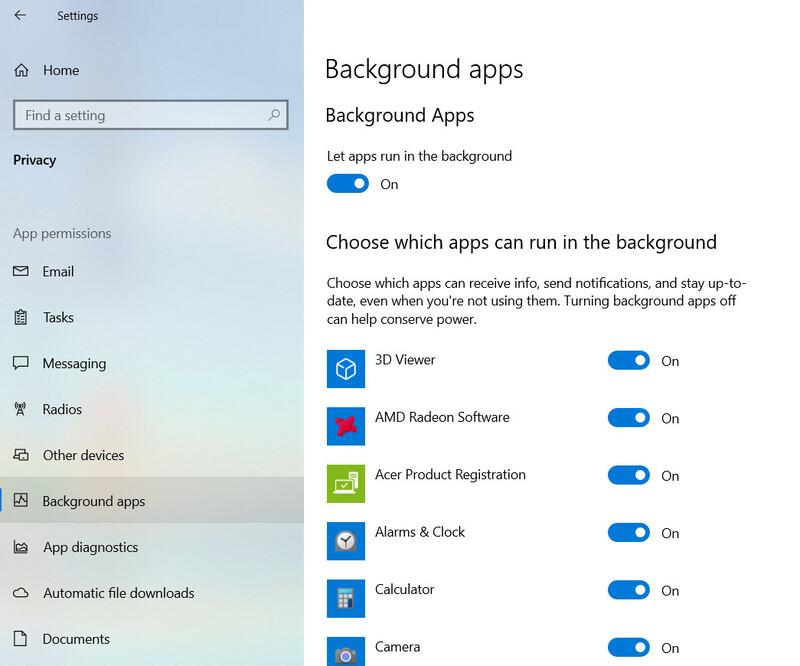Tắt ứng dụng chạy ngầm Window 10 là một trong những cách hữu hiệu để tăng tốc Windows, giúp bạn cải thiện dung lượng và tài nguyên của laptop và hạn chế tình trạng máy hoạt động chậm. Hôm nay Bách Khoa Computer sẽ hướng dẫn bạn TOP 3 cách tắt ứng dụng chạy ngầm Window 10 đơn giản, hiệu quả cùng tham khảo nhé.
- Top 5 cách chuyển file PDF sang Word không cần phần mềm tiện lợi nhất năm 2024
- Dropbox Lưu Trữ Được Bao Nhiêu? So sánh Dropbox và Google Driver
- Thanh Lý Máy Tính Quán Net HCM
- 5+ Laptop tầm giá 15 triệu cực rẻ cho sinh viên
- Cách diệt Virus trên điện thoại Android: Bí quyết đơn giản, hiệu quả nhất năm 2024
Tại sao phải tắt ứng dụng chạy ngầm?
Trên máy tính thường tồn tại một số ứng dụng hay phần mềm chạy ngầm mà bạn không biết, nó có thể hoạt động kể từ lúc bạn bật máy tính lên mà không cần bạn khởi động chúng. Mục đích của việc chạy ngầm là đến lúc bạn cần sử dụng sẽ có thể nhanh chóng truy cập và thao tác ngay lập tức. Tuy nhiên, việc các ứng dụng này chạy ngầm sẽ gây ảnh hưởng nghiêm trọng đến máy tính của bạn như hoạt động chậm, lag, kém hiệu quả bởi việc tốn tài nguyên của RAM, CPU, ổ cứng. Chính vì thế, khi bạn biết cách tắt các ứng dụng chạy ngầm thì bạn sẽ tận dụng hết tài nguyên của máy để chạy các phần mềm khác. Điều này còn giúp tiết kiệm pin cho máy tính của bạn.
Bạn đang xem: HƯỚNG DẪN TẮT CÁC ỨNG DỤNG CHẠY NGẦM TRÊN WINDOWS 10 ĐƠN GIẢN
Hướng dẫn cách tắt ứng dụng chạy ngầm Window 10:
– Tắt ứng dụng chạy ngầm bằng Windows Settings
- Bước 1: Nhấn tổ hợp phím “Windows+I” để truy cập vào Windows Settings. Sau đó click chọn mục Privacy.
- Bước 2: Giao diện Settings sẽ hiện ra. Tại cột bên trái chọn click chọn “Background apps” để tiến hành tắt ứng dụng chạy ngầm trên Win 10.
- Bước 3: Sau đó bạn nhìn sang giao diện ở phần bên phải.
Nếu muốn tắt tất cả các ứng dụng chạy ngầm, bạn hãy bật chế độ OFF ở mục Background Apps.
Còn nếu chỉ muốn tắt một số ứng dụng ngầm bật chế độ ON sau đó trong phần “Choose which apps can run in the background” chọn các ứng dụng mà bạn muốn tắt và gạt OFF.
Nên restart máy lại sau khi đã thực hiện các thao tác trên để thiết lập được áp dụng.
LƯU Ý: Windows Settings không thể tắt ứng dụng mà bạn tựu cài đặt từ bên thứ 3 như Google chrome, Firefox,…chạy ngầm trên win 10, nếu muốn tắt những ứng dụng đó thì cần phải tắt từ chính cài đặt trong ứng dụng đó.
– Tắt ứng dụng chạy ngầm bằnng bằng Task Manager
- Bước 1: Nhấn tổ hợp phím Ctrl + Shift + Esc hoặc Ctrl + Shift + Delete để mở Windows Security, sau đó chọn Task Manager.
- Bước 2: Trong phần Background processes, sẽ hiện các ứng dụng chạy ngầm không cần thiết và đang chiếm nhiều tài nguyên CPU, memory…Chọn ứng dụng đó, bấm chuột phải và chọn “End process” để tắt nó.
Tuy nhiên bạn cần chú ý tìm kiểu các ứng dụng chạy ngầm để tránh tắt nhầm các tiến trình quan trọng của hệ thống và làm máy tính ngừng hoạt động. Nếu rơi vào tình huống này thì bạn có thể khôi phục lại trạng thái ban đầu bằng cách tắt mày và khởi động lại.
– Tắt ứng dụng chạy ngầm bằng Command Prompt
- Bước 1: Để bắt đầu quá trình tắt ứng dụng chạy ngầm win 10 thông qua Command Prompt bạn vào Start Menu, sau đó nhập từ “cmd” vào thanh tìm kiếm. Bấm chuột phải vào biểu tượng Command Prompt vừa hiện lên và chạy nó dưới quyền quản trị (Run as administrator).
- Bước 2: Sau khi cửa sổ Command Prompt hiện lên, bạn Copy đoạn ký tự sau vào và ấn Enter -> Xong
Reg Add HKCUSoftwareMicrosoftWindowsCurrentVersionBackgroundAccessApplications /v GlobalUserDisabled /t REG_DWORD /d 1 /f
Nếu bạn muốn mở lại các chương trình chạy ngầm: thì bạn mở Command Prompt và Copy đoạn ký tự dưới đây -> nhấn Enter -> Xong
Reg Add HKCUSoftwareMicrosoftWindowsCurrentVersionBackgroundAccessApplications /v GlobalUserDisabled /t REG_DWORD /d 0 /f
Chỉ vài thao tác đơn giản đã giúp máy của bạn tăng hiệu quả làm việc của CPU, và tiết kiệm pin. Nếu bạn thấy hay cùng chia sẻ cho mọi người cùng biết với nha.
Nguồn: https://vnedulink.edu.vn
Danh mục: Máy Tính
This post was last modified on Tháng ba 8, 2024 11:53 sáng